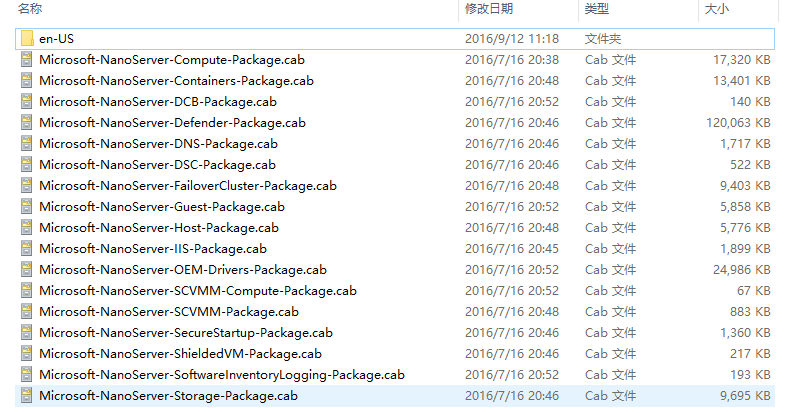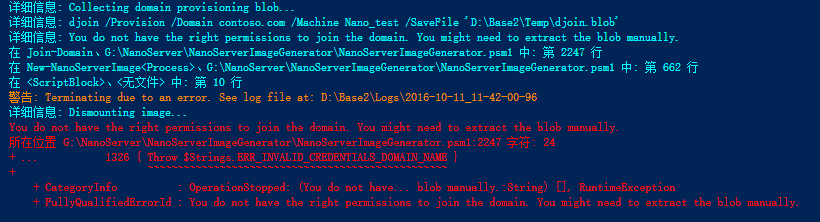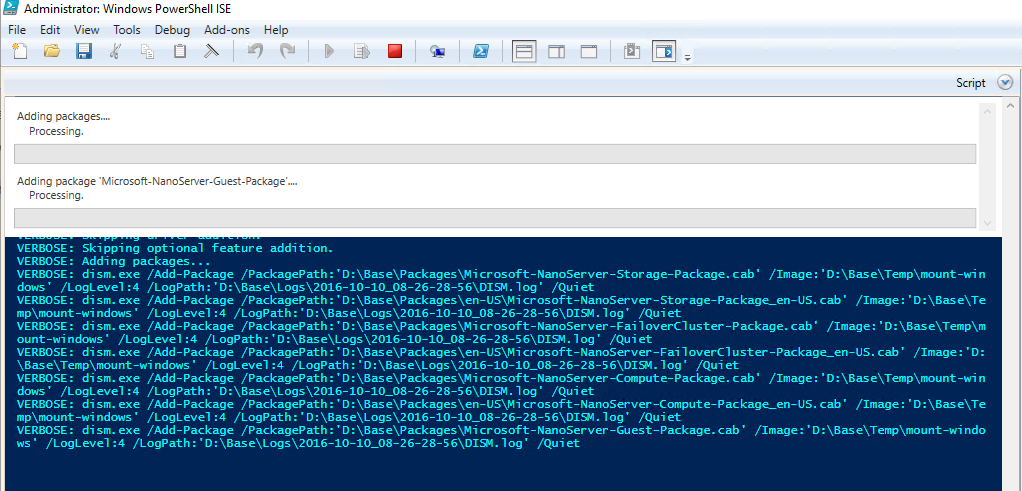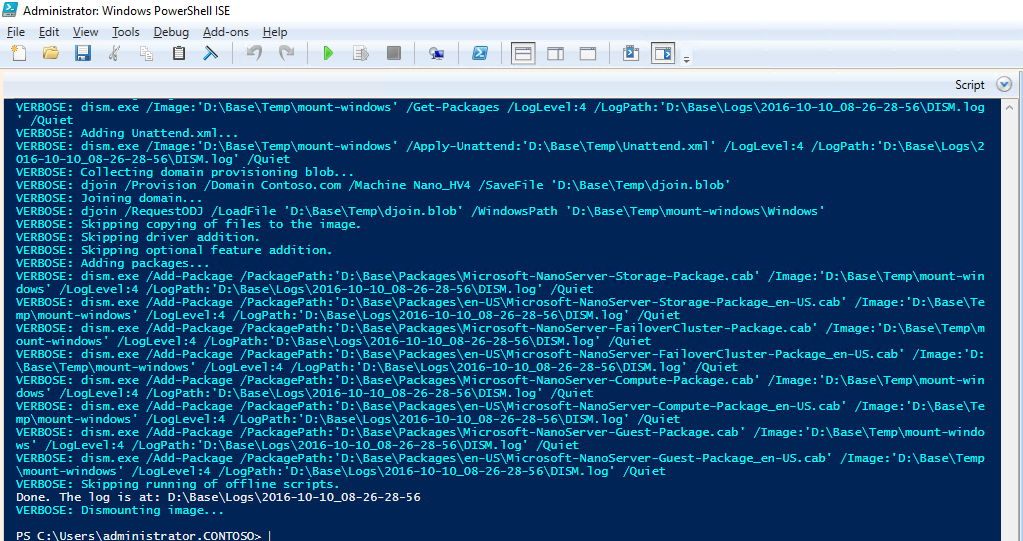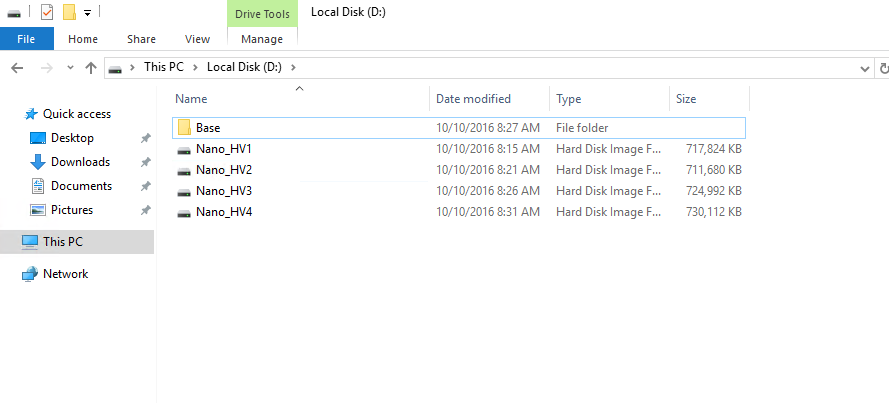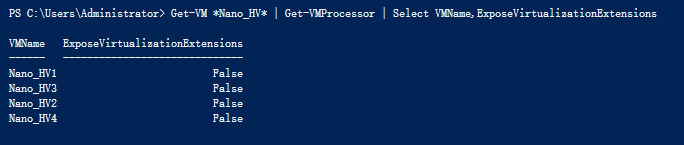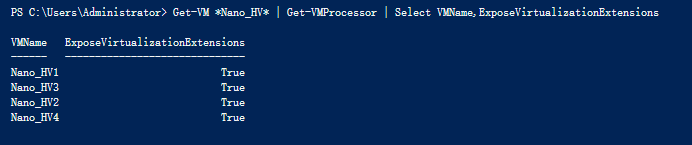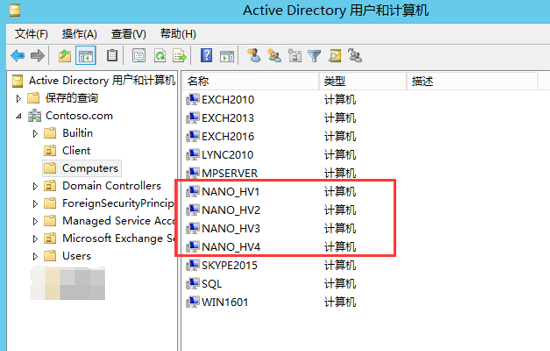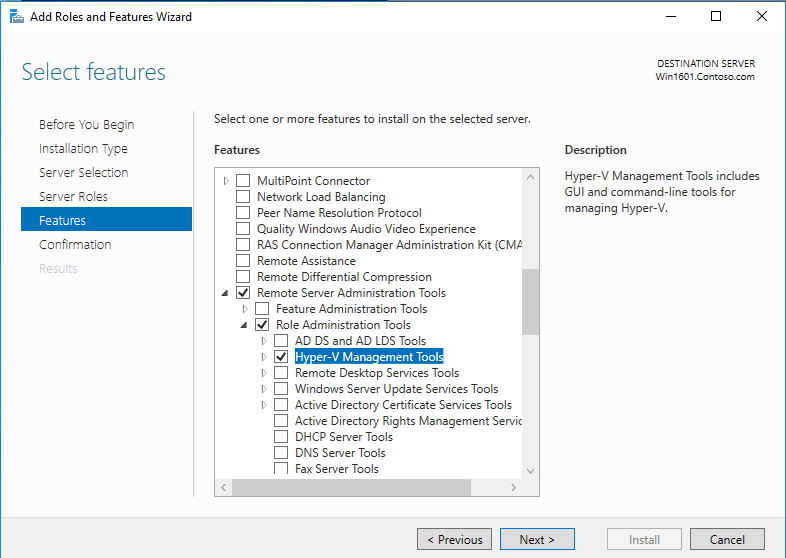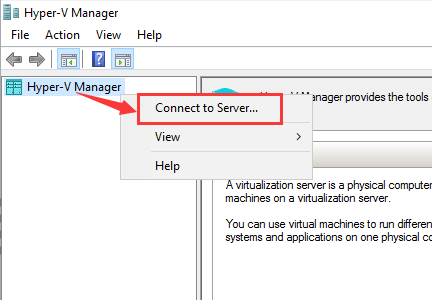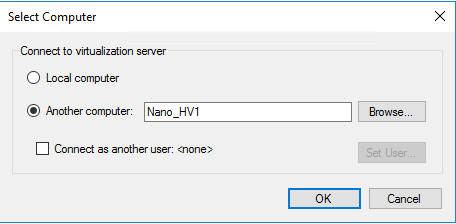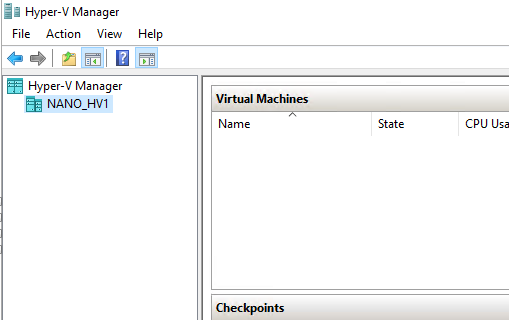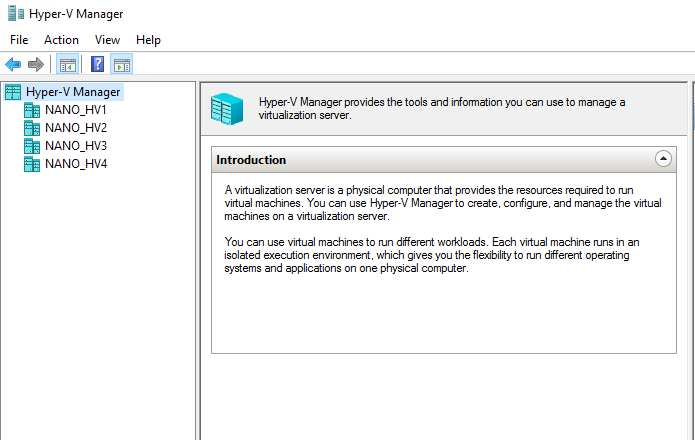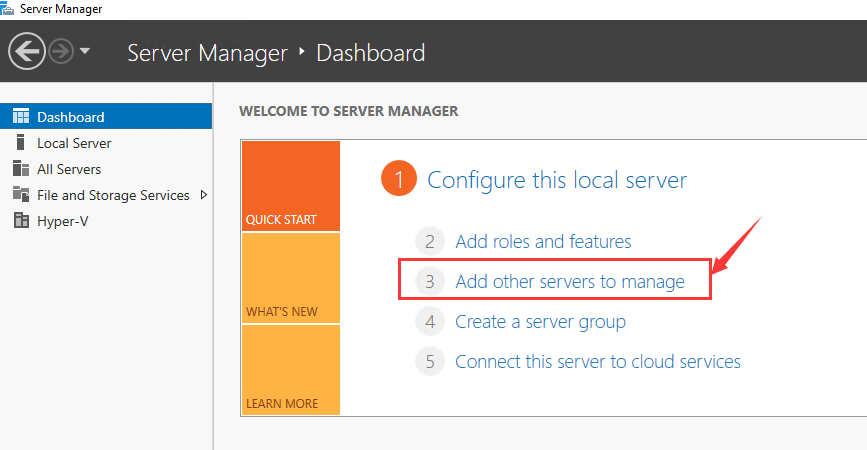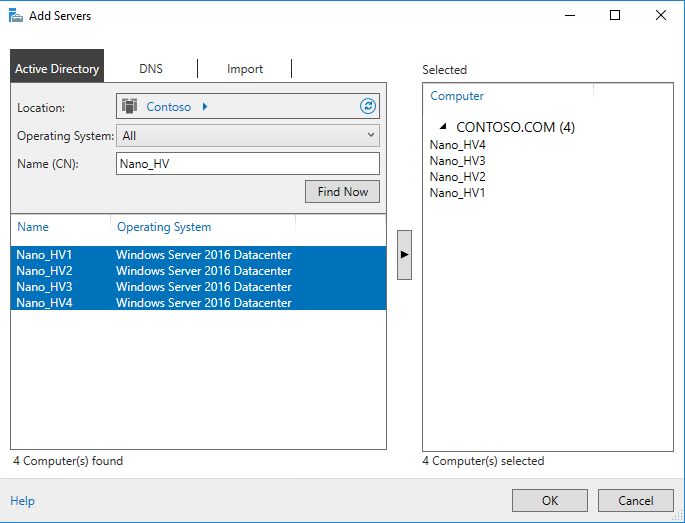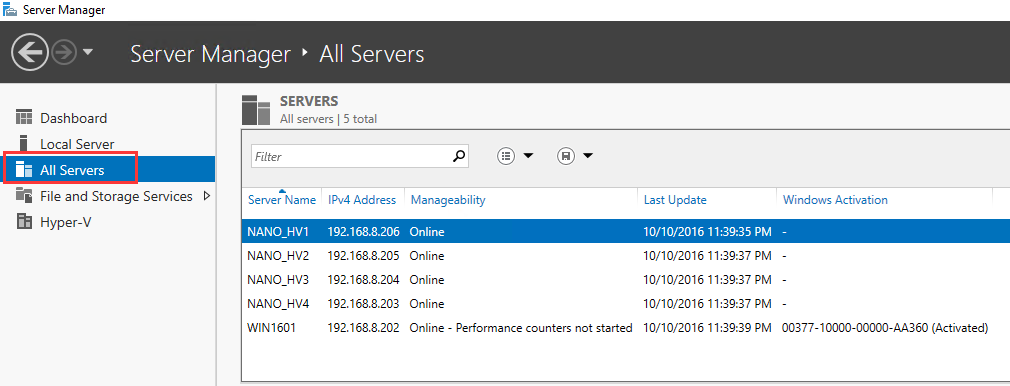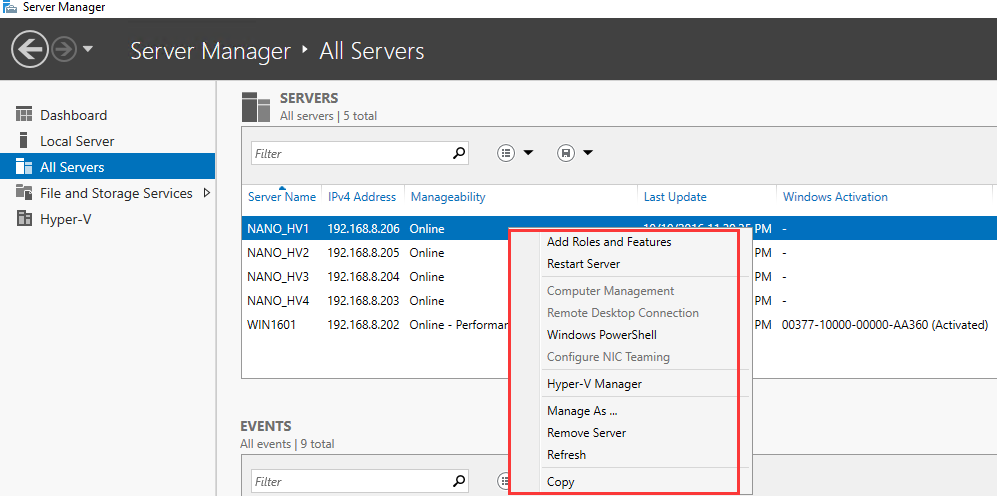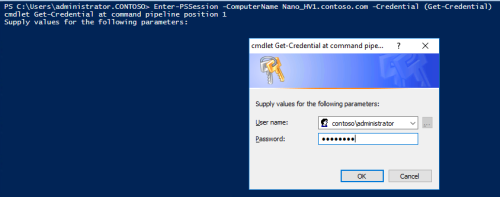微軟Nano Server 2016的部署方式是採用WIM文件和Package打包後生成的VHDX文件,從Windows Server 2016 ISO鏡像中的Nano Server文件夾下可以看到包含了17個相關的包,本章節將分享如果批量的生成VHDX鏡像和創建Hyper-V虛擬機,將Compute、Storage和Clustering一同安裝,並將Nano Server自動加入現有域環境中。
1. 先決條件
1.1 在Nano Server文件夾下可以看到如下默認的包
1.2 在本實驗中已提前配置好ActiveDirectory域環境和DHCP服務器,如果沒有配置DHCP那麼在生成VHDX鏡像的腳本中就需要手動指定網絡信息,否則會導致加域失敗;
1.3 後面的腳本需要在域成員服務器上運行,而且當前賬號具有加域的權限,不然在創建VHDX過程中將會有如下錯誤(如果剛好湊巧你當前的本地賬號密碼與域賬號密碼一致,那麼即使在工作組環境中也是可以成功創建加域的VHDX的)
2. 創建VHDX鏡像
2.1 根據實際情況自定義腳本的參數,已管理員身份運行Windows PowerShell運行如下腳本
#Variables
$ServerEdition="Datacenter"
$MediaPath="E:\"
$BasePath="D:\Base"
$TargetPath="D:\"
$ServerCount=4
$MaxSize=200GB
$ComputerName="Nano_HV"
$DomainName="Contoso.com"
$AdministratorPassword="123.com"|ConvertTo-SecureString-AsPlainText-Force
# Import Nano Server Module
Set-ExecutionPolicyRemoteSigned
Import-Module"$MediaPath\NanoServer\NanoServerImageGenerator\NanoServerImageGenerator.psd1"
For ($i=1;$i-le$ServerCount;$i++){
New-NanoServerImage `
-DeploymentTypeGuest `
-Edition$ServerEdition `
-MediaPath$MediaPath `
-BasePath$BasePath `
-TargetPath$TargetPath$ComputerName$i.vhdx `
-ComputerName$ComputerName$i `
-DomainName$DomainName `
-AdministratorPassword$AdministratorPassword `
-Compute `
-Storage `
-Clustering `
-MaxSize$MaxSize `
-Verbose
}
2.2 腳本正在運行,正在創建VHDX鏡像文件
2.3 等待了十幾分鍾後腳本成功運行完成,沒有任何警告和報錯
2.4 在指定的目標路徑中看到已經生成的4個VHDX鏡像
3. 創建虛擬機
3.1 根據需求自定義批量創建VM的腳本,以管理員身份運行Windows PowerShell運行如下腳本
$VMName="Nano_HV"
$VMPath="F:\"
$SwitchName="External"
$MemoryStartupBytes=1024MB
$ServerCount=4
For($i=1;$i-le$ServerCount;$i++)
{
$VHDPath="D:\Nano_HV$i.vhdx"
New-VM `
-Name$VMName$i `
-Path$VMPath `
-MemoryStartupBytes$MemoryStartupBytes `
-Generation2 `
-VHDPath$VHDPath `
-SwitchName$SwitchName `
}
3.2 腳本運行完成在Hyper-V管理器中可看到已成功創建4個虛擬機
3.3 運行如下命令查詢剛纔創建4臺虛擬機,默認是沒有開啓嵌套虛擬化的
Get-VM*Nano_HV*|Get-VMProcessor|SelectVMName,ExposeVirtualizationExtensions
3.4 爲虛擬機開啓嵌套虛擬化功能
Get-VM*Nano_HV*|Set-VMProcessor-ExposeVirtualizationExtensions$true
3.5 在ADUC看到自動加域後的4個計算機對象
4. 管理Hyper-V主機
4.1 我們可以通過Hyper-V管理器進行統一管理Nano Server Hyper-V主機,如下是安裝Hyper-V管理工具的截圖
4.2 安裝完成後打開Hyper-V管理器,右鍵選擇“Connect To Server”
4.3 選擇“Another computer”,輸入Nano Server的主機名,點擊“OK”
4.4 看到已成功添加到Hyper-V管理器中
4.5 同理將4臺Hyper-V主機都添加進來即可實現統一管理
4.6 在同樣加域的服務器中,打開服務器管理器,點擊“Add other servers to manage”
4.7 添加需要進行統一管理的主機
4.8 添加完成後再服務器管理器的AllServers列表中
4.9 在這服務器管理器中可以對這些服務器進行統一的管理,比如添加角色和功能、運行Windows PowerShell、打開Hyper-V管理器等
4.10 同樣也可以直接在WindowsPowerShell中運行如下命令遠程連接到對應的Nano Server進行管理
Enter-PSSession-ComputerNameNano_HV1.contoso.com-Credential (Get-Credential)
以上是關於如何批量部署Windows Nano Server 2016 With Hyper-V的分享,對於加域的環境中也是非常簡單的操作即可實現集中式的管理Nano Server,那麼對於工作組環境又是該如何實現統一管理呢?我們會在後面章節一一分享和交流。